KontrolPack ile Ağ Üzerinden Bilgisayarları Bağlayın/Kontrol Edin

KontrolPack ile ağınızdaki bilgisayarları kolayca kontrol edin. Farklı işletim sistemlerine sahip bilgisayarları zahmetsizce bağlayın ve yönetin.
Son zamanlarda, Rocket Leauge'un geliştiricisi Psyonix, oyunlarının artık Linux'ta desteklenmediğini açıkladı. Oyunun Linux sürümü artık güncelleme almıyor, çok oyunculuya bağlanmıyor ve muhtemelen çok yakında çalışmayı durduracak.
Linux topluluğu Rocket League'i çok sevdiğinden, bu karar yıkıcı. Ancak Wine, Steam Play ve Proton'daki gelişmeler sayesinde, bu video oyununun keyfini Linux PC'nizde çıkarmanız hala mümkün. Nasıl çalıştırılacağını öğrenmek için bu kılavuzu takip edin!
Rocket League'i çalıştırma
Rocket League'i Linux üzerinde çalıştırmanın popüler yöntemi Valve'in Steam Play aracıdır. Oyunun Steam Play'de çalışmasını sağlamak için aşağıda özetlenen adım adım talimatları izleyin.
Adım 1: Rocket League'i Steam Play üzerinden kurmanın ilk adımı Steam uygulamasını Linux sisteminize indirmektir. Klavyede Ctrl + Alt + T veya Ctrl + Shift + T tuşlarına basarak bir terminal penceresi açın . Ardından, Steam uygulamasını aşağıdaki komutlardan biriyle yükleyin.
Ubuntu
sudo apt steam'i kurun
Debian
wget https://steamcdn-a.akamaihd.net/client/installer/steam.deb sudo dpkg -i steam.deb sudo apt-get install -f
Arch Linux
sudo pacman -S buhar
fötr şapka
Fedora'da Steam'i çalıştırmak biraz sıkıcı olabilir. En iyi sonuçlar için bunun yerine Flatpak sürümünü deneyin.
OpenSUSE
OpenSUSE'de Steam'i geleneksel paket yöneticisi aracılığıyla çalıştırmak mümkündür. Ancak Flatpak yöntemi ile kurulumu daha kolaydır.
düz paket
Linux sisteminizde Flatpak çalışma zamanının kurulu olduğundan emin olun . Ardından Steam'i yüklemek için aşağıdaki komutları kullanın.
flatpak uzaktan ekleme --eğer mevcut değilse flathub https://flathub.org/repo/flathub.flatpakrepo flatpak flathub kurulumu com.valvesoftware.Steam
Adım 2: Steam istemcisini Linux PC'nize yükledikten sonra hesabınıza giriş yapın. Alternatif olarak, burada yeni bir hesap oluşturun . Ardından, giriş yaptığınızda, henüz satın almadıysanız mağazadan Rocket League satın alın.
Adım 3: Steam “Ayarlar” alanını açın, “Steam Play” alanını bulun ve etkinleştirmek için kutuyu işaretleyin. Ayrıca Steam Play'in tüm oyunlarla çalışmasına izin veren ayarı etkinleştirdiğinizden emin olun , çünkü Rocket League bu ayar olmadan çalışmayacaktır.
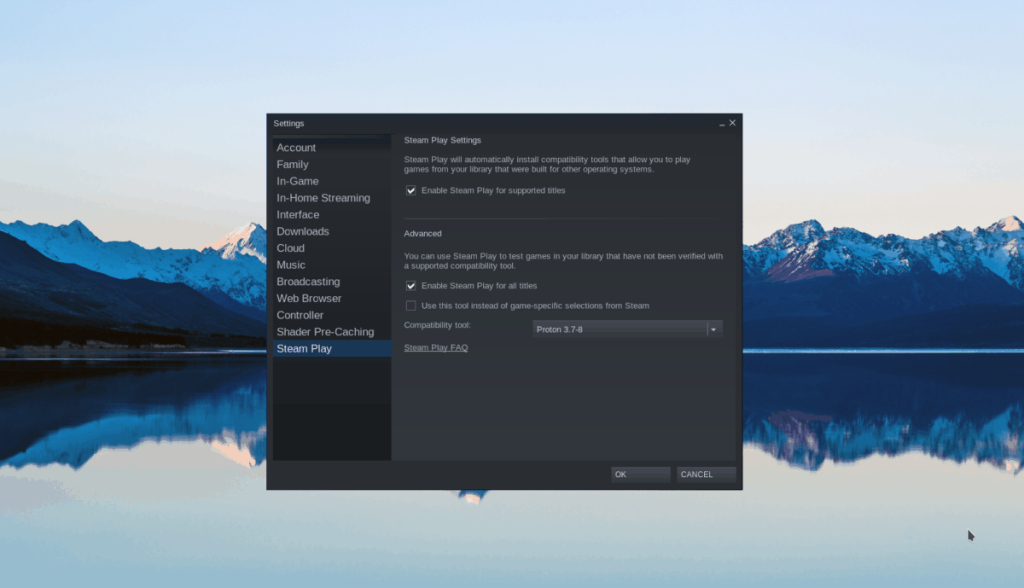
Adım 4: Steam Kitaplığınıza gitmek için Steam'deki “Kütüphane” düğmesine tıklayın. Bundan sonra, arama kutusunu bulun ve “Rocket League” yazın. Oyun arama sonuçlarında göründüğünde, fare ile üzerine tıklayın.
Adım 5: Linux PC'nizde Rocket Leauge kurulumunu başlatmak için mavi “Yükle” düğmesini bulun ve üzerine tıklayın. Bu oyunun boyutu 10 GB'a yakın olduğundan indirme işleminin biraz zaman alacağını unutmayın. Sabırlı ol!
Adım 6: Kitaplık kenar çubuğunda Rocket Leauge'u bulun ve fare ile sağ tıklayın. “Özellikler” için sağ tıklama menüsüne bakın ve oyunun Steam Özellikleri alanına erişmek için seçin.
Adım 7: "Özellikler" penceresinin içinde, "Belirli Steam Play uyumluluk aracının kullanımını zorla" öğesini bulun ve Steam'e oyunun Yerel Linux sürümü yerine Steam Play'i kullanmasını söylemek için yanındaki kutuyu işaretleyin.
Adım 8: "Belirli Steam Play uyumluluk aracını kullanmaya zorla" kutusu işaretlendiğinde, Rocket League için Steam Play etkinleştirilir. Ardından, "Belirli Steam Play uyumluluk aracını kullanmaya zorla"nın yanındaki açılır menüyü bulun ve "Proton sürüm 5.0-4" olarak ayarlayın. Proton'un bu sürümü, Rocket League'i en iyi şekilde yönetir.
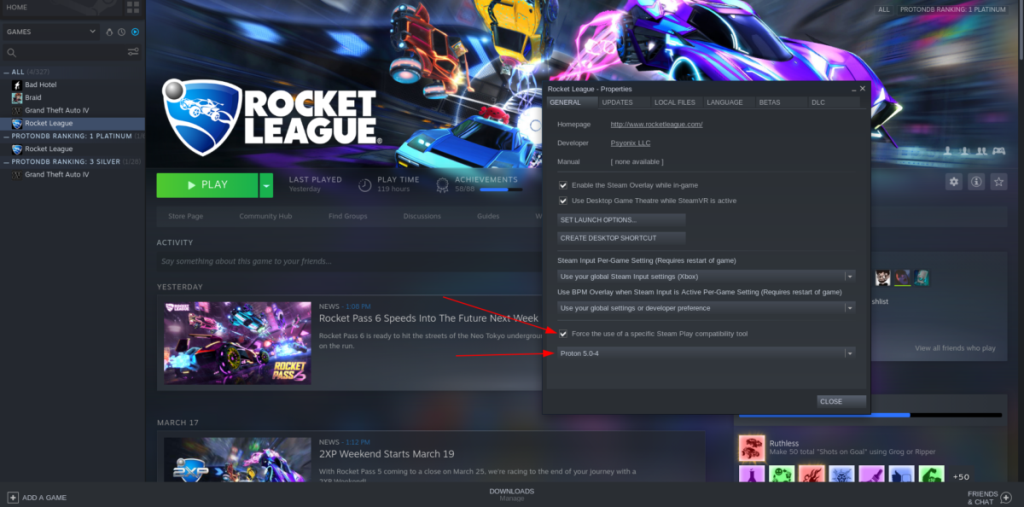
Adım 9: Özellikler penceresindeki “kapat” düğmesini bulun ve oyun ayarlarından çıkmak için üzerine tıklayın. Özellikler penceresi kapatıldığında, “Oynat” düğmesini bulun ve başlatmak için seçin.
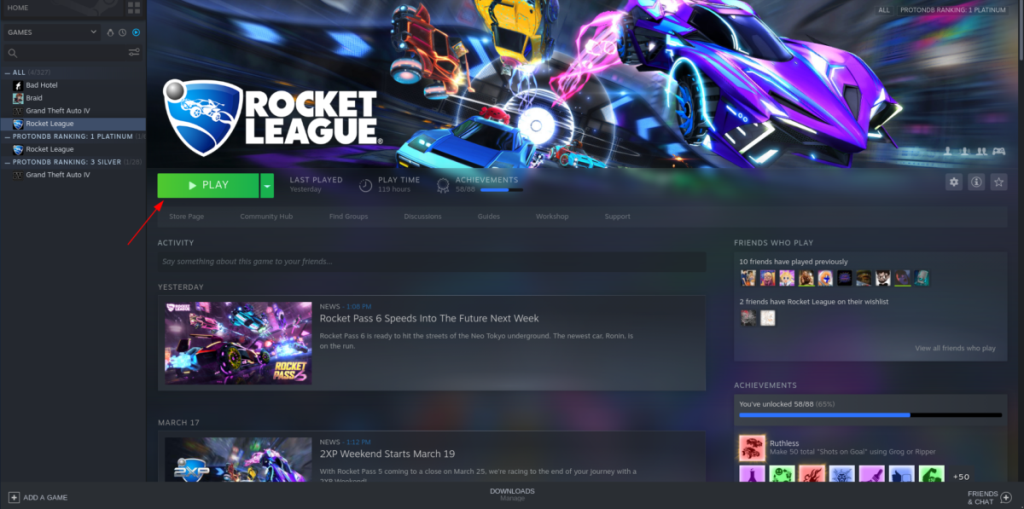
Linux PC'nizde Rocket League'i başlatmak için “Oynat” düğmesine tıkladığınızda, hemen başlamaz. Bunun yerine Steam, Rocket League'i çalıştırmak için gereken çeşitli Windows bileşenlerini yükleyecektir. Bu Windows bileşenlerinin yüklenmesi biraz zaman alacaktır, bu yüzden sabırlı olun.

Rocket League'i çalıştırmak için Steam'de tüm Windows bileşenleri kurulur kurulmaz, oyun Linux masaüstünüzde başlayacaktır. Buradan oynamaya başlayabilirsiniz. Zevk almak!

Rocket League'de Sorun Giderme
Rocket League'i Steam Play üzerinden çalıştırmak, oyunun feshedilmiş yerel Linux sürümünün etrafında dolaşıyor. Ancak Rocket League'in Steam Play versiyonu mükemmel olmaktan çok uzak. Windows sürümü olduğu için tonlarca hata var.

Oyunu Linux PC'nizde oynarken sorun yaşarsanız endişelenmeyin! ProtonDB.com'daki sayfasına giderek, Linux'ta Rocket League için rehberlik ve destek sağlayan tonlarca başka kullanıcı bulabileceksiniz . Ek olarak, Linux için Steam'deki Rocket League ile hataları kendi başınıza çözerseniz, siteye diğer kullanıcılar için düzeltmeler gönderebileceksiniz.
KontrolPack ile ağınızdaki bilgisayarları kolayca kontrol edin. Farklı işletim sistemlerine sahip bilgisayarları zahmetsizce bağlayın ve yönetin.
Tekrarlanan görevleri otomatik olarak gerçekleştirmek ister misiniz? Bir düğmeye defalarca manuel olarak tıklamak yerine, bir uygulamanın
iDownloade, kullanıcıların BBC'nin iPlayer hizmetinden DRM içermeyen içerikleri indirmelerine olanak tanıyan platformlar arası bir araçtır. Hem .mov formatındaki videoları hem de .mov formatındaki videoları indirebilir.
Outlook 2010'un özelliklerini ayrıntılı olarak ele aldık, ancak Haziran 2010'dan önce yayınlanmayacağı için Thunderbird 3'e bakmanın zamanı geldi.
Herkesin ara sıra bir molaya ihtiyacı vardır. Eğer ilginç bir oyun oynamak istiyorsanız, Flight Gear'ı deneyin. Flight Gear, ücretsiz, çok platformlu ve açık kaynaklı bir oyundur.
MP3 Diags, müzik koleksiyonunuzdaki sorunları gidermek için en iyi araçtır. MP3 dosyalarınızı doğru şekilde etiketleyebilir, eksik albüm kapağı resmi ekleyebilir ve VBR'yi düzeltebilir.
Google Wave gibi, Google Voice da dünya çapında büyük ilgi gördü. Google, iletişim kurma biçimimizi değiştirmeyi amaçlıyor ve
Flickr kullanıcılarının fotoğraflarını yüksek kalitede indirmelerine olanak tanıyan birçok araç var, ancak Flickr Favorilerini indirmenin bir yolu var mı? Son zamanlarda
Örnekleme Nedir? Vikipedi'ye göre, "Bir ses kaydının bir kısmını veya örneğini alıp onu bir enstrüman veya müzik aleti olarak yeniden kullanma eylemidir."
Google Sites, kullanıcıların web sitelerini Google'ın sunucusunda barındırmasına olanak tanıyan bir Google hizmetidir. Ancak bir sorun var: Yedekleme için yerleşik bir seçenek yok.



![FlightGear Uçuş Simülatörünü Ücretsiz İndirin [İyi Eğlenceler] FlightGear Uçuş Simülatörünü Ücretsiz İndirin [İyi Eğlenceler]](https://tips.webtech360.com/resources8/r252/image-7634-0829093738400.jpg)




